PCや家庭用ゲーム機で遊んでいる際に必ず必要となるモニター。
どうせならそのモニターにこだわりませんか?!
ということで今回は【PS4】に特化した性能とコスパを誇る最強のゲーミングモニターをご紹介します。
実際に私も使用中ですので、良い部分はもちろん、惜しい部分もご紹介します!
特にFPSやTPS、格ゲーなどの対人戦で威力を発揮しますよ!!
その名も、EX-LDGC251TB
今回ご紹介する最強ゲーミングモニターはEX-LDGC251TBです。
上記は型番になりますが、I-O DATAが出している製品で、GigaCrysta(ギガクリスタ)シリーズのモニターになります。
ギガクリスタとは、ギガクリアエンジンなどの高性能なシステムを開発していた三菱電機がモニター事業から撤退する事になり、IO DATAが三菱電機から技術供与を得て受け継いで復活させたものです。
つまり、EX-LDGC251TBの中身は三菱電機のノウハウや最高峰の技術が詰まったモニターなのです。
この製品はネット通販と実店舗で扱う際で型番が違います!
お店でこのモニターを探す場合は注意!!
・Amazonなどのネット通販:
EX-LDGC251TB
・ビックカメラなどの家電量販店:
KH250V-Z
というわけでこれからEX-LDGC251TBの特徴をご紹介します!
応答速度0.8ms!!
ゲーミングモニターといえば応答速度みたいな所がありますが
まずはこのモニターの応答速度からご紹介します。
始めに、応答速度とはなんだ?という人のために簡単に説明します。
単位はms(ミリセカンド・ミリ秒)と言い、例えば1msであれば1秒の1000分の1秒となります。
この数値は5msもあれば応答速度が早めだと個人的に思いますが、このEX-LDGC251TBは驚異の0.8ms!!
とても早めの設定となります。
ちなみに、初期状態だと5msとなっていてます。
モニターの設定でオーバードライブという項目があり、そこをレベル2に設定する事で0.8msになります。
ただし、他にたくさんゲーミングモニターの種類はありますが、どれも応答速度は1msはあると思います。
その中でも0.8msは早いですが、正直1msと比べても体感できる違いはないのでこのEX-LDGC251TBの強みにはならないかもしれません。
でも安心して下さい。このEX-LDGC251TBを推す最大の理由を次で説明します。
内部遅延0.03フレーム
EX-LDGC251TBの最大の売りがこの内部遅延時間です。
これは三菱電機のギガクリアエンジンの特徴とも言えます。
そしてあなたがパンチボタンを押した場合、モニターの向こうのキャラクターが実際にパンチするまでに実はタイムラグがあります。
そのタイムラグの事を内部遅延と言い、この内部遅延時間が少なければ少ないほど、あなたの操作とモニターの表示にズレが少なくなります。
この遅延というのはどうしても0にはならないのですが、EX-LDGC251TBではこの遅延時間が0.03フレーム(0.55ms)となります。
憶測になってしまいますが、公表できないという事は内部遅延時間で勝負できないからではないでしょうか。(あくまで俺しらべの見解)
そんな中、IO DATAが公表しているという事は、この内部遅延時間に自信があるという事だと思います。
いくら応答速度が早くても、内部遅延時間が遅ければFPSでは撃ち負けますし、格ゲーであればコンボをミスったりガードができません。
応答速度ばかり目に入りやすいですが、ゲーミングモニターを買うのであれば内部遅延時間にもこだわりましょう。
実際に私は撃ち合いに強くなった気がします!
超解像技術
この超解像技術も、三菱電機のギガクリアエンジンならではの特徴です。
フルHD(1920×1080)対応以上のディスプレイにSD画質(720×480)を映した場合に生じるぼやけを軽減し、鮮明に映し出す機能です。
例えば、FPSをプレイしている際に相手のキャラクターがクッキリと映し出され索敵がしやすいです。
他にも、遠くに落ちているアイテムが何かハッキリと分かったりします。
超解像度の設定は、10~100まで設定でき、数字を上げるほど解像度が高くなりますがその分ジャギも目立つようになります。
私のおすすめは20くらいです。
リフレッシュレートは60Hz
EX-LDGC251TBは60Hz(ヘルツ)のモニターになります。
フレームレートでいうと60fpsとなります。
最近のゲーミングモニターは144Hz対応は当たり前で、240Hzのものまでたくさん出てますよね。
それと比べると劣るし、マイナス要素なんじゃないの?そう思った方は安心して下さい。
PS4は仕様上60Hz(60fps)以上出ません!
[aside type=”boader”]SEKIROで検証
[/aside]
では一体どの程度のフレームレートが出ているのかというと、分かりやすい動画がYouTubeにありました。
そもそも[通常のPS4]は固定30FPSのゲームが多いです。
[PS4pro]は可変60FPS対応ですがそれでもMAX60FPSまでしか出ません。
PS4用に買うのであれば、リフレッシュレートは60Hzで探した方が良いでしょう。
画面のサイズ・フレームの太さ

この写真は実際に私が使っているEX-LDGC251TBです。
私はモニターアームを使用してるので、付属のモニタースタンドは外してあります。
画面のサイズは24.5インチになります。
なんとなくイメージできるでしょうか。てか写真ぼやけてますね・・・すみません!
目の前の敵に集中しなければならないFPSなどは目をあまり動かさずにミニMAPやその他情報を把握したいため、画面が大きすぎるとやり辛いのです。
実際に私もシージやAPEXlegendsをプレイしていますが、目の動きが最小でおさまり、瞬時の判断がしやすくなりました。

フレーム幅は、1.2cm程になります。
太いように見えるかもしれませんが、これが不思議と全然気になりません。
私は27インチのフレームレスのモニターを持っていますが、その私でも煩わしさを感じません。
ノングレア液晶・TN駆動式
EX-LDGC251TBはTN駆動式のノングレア液晶となります。
モニターのパネルにも種類があるのですが、TNパネルは主に早い動きに強いと言われています。応答速度ですね。
その代りに、画面の色合いがあまり綺麗じゃありません。
IPSパネルと比べてしまうと惨敗です。
調整によっては画面全体が白っぽくなります。視野角も狭いですね。
でもこれは一長一短だと思っていて、例えばIPSパネルは画面は綺麗だし、視野角は広いのですが、対戦ゲームをするとなるとやっぱりモニターの反応速度が遅いし、内部遅延なんて酷すぎて気になります。
TNパネルは、画面の鮮やかさは弱いけれど、反応速度が早いし、あとは値段も安いんです。特にゲーミングモニターであればゲームに特化した機能が多いので、ゲーム用と割り切って買うのもありです。
もちろん、自分でコントラストなどをお好みに設定できますので、お好みの色合いにすれば普段使いもストレスなしで出来ます。
視野角の狭さも、自分はモニターの正面に座って画面を見るでしょうから気になりません。
その他の機能
上でご紹介した機能が主に私がこだわった点になります。
ですが、それ以外にも魅力的な機能が備わっているのでご紹介します。
5つの画面モード
このモニターには5つの画面モード(プリセット)が用意されていて、
[ゲームモード]、[FPSモード]、[RPGモード]、[WEBモード]、[スタンダード]があります。
WEBブラウジングや動画閲覧などの普段使いであれば[WEBモード]にコントラストの調整やブルーリダクションを追加すれば良いかもしれません。
RPGやシュミレーションゲームにおすすめなのが、[ゲームモード]か[RPGモード]です。
FPSやTPSをする場合におすすめなのが[FPSモード]で、こちらは私の設定を書くので参考程度に御覧ください。
[aside type=”boader”]俺しらべ管理人がFPSをプレイする時の設定
プリセット:FPSモード
輝度:40
コントラスト:50
色温度:6500K
ブルーリダクション:1~2
ナイトクリアビジョン:1~2
エンハンストカラー:2
オーバードライブ:2
超解像:10~20
[/aside]
ナイトクリアビジョン
ナイトクリアビジョンは、暗い所を明るくして、景色と同化している敵などを探すのに役立ちます。
こちらは1~2の二段階で設定でき、お好みで構いません。私は2で設定しています。
エンハンストカラー
エンハンストカラーは、色調を補正してメリハリのある色合いに設定できます。
1~5の五段階で設定できるのですが、上げすぎすと気持ち悪い色合いになるので、1~3の間で設定すると良いです。
フリッカーレス
画面のちらつきを抑え、目が疲れにくいようになっています。
長時間画面を見ていても疲れにくいかもしれませんが、輝度レベルやコントラストもお好みで調整するといいでしょう。
ブルーリダクション
目の疲れの原因とされるブルーライトを五段階で軽減できます。
上げすぎると画面全体が黄色くなるので私は2で設定していますが、疲れ具合が全然違います。
アフターサービス
家電製品はアフターサービスも重要だと思いますが、こちらのEX-LDGC251TBには液晶パネル、バックライトを含めた3年間の保証が付いてます。
購入するときも安心です。
PS4用ではこれが最適解か
以上でEX-LDGC251TBの紹介を終わりますが、いかがでしたでしょうか。
60Hzしか出なくても、PS4には最適だと思いますよ!
言い忘れていましたが、EX-LDGC251TBの価格はなんと・・・15000円~です!!
これは買うしかない!と思って私は買いましたが、今では正解だと思っています。
PS4用のゲーミングモニターを検討されている方にはぜひEX-LDGC251TBをおすすめします!!














コメント